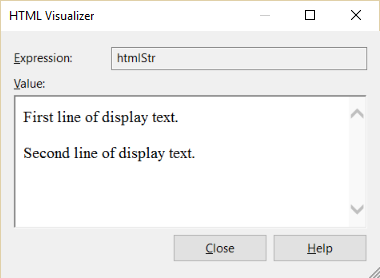在 Visual Studio 中进行调试时,可以使用内置字符串可视化工具查看字符串。 字符串可视化工具显示对于数据提示或调试器窗口而言过长的字符串。 它还可以帮助你识别格式不正确的字符串。
内置字符串可视化工具包括纯文本、XML、HTML 和 JSON 选项。 还可以从“自动”或其他调试器窗口打开多个 .NET 类型的内置表格可视化工具,例如 DataSet 和 IEnumerable) 对象。
说明
如果需要在可视化工具中检查 XAML 或 WPF UI 元素,请参考 调试时检查 XAML 属性 或 如何使用 WPF 树可视化工具。
打开字符串可视化工具
若要打开字符串可视化工具,必须在调试时暂停程序。 将鼠标悬停在具有文本、XML、HTML 或 JSON 字符串值的变量上,然后选择放大镜图标 ![]() 。
。


在字符串可视化工具窗口中,表达式 字段显示悬停在上方的变量或表达式,值 字段显示字符串值。
空白 值 意味着所选可视化工具无法识别字符串。 例如,XML 可视化工具 在遇到没有 XML 标记的文本字符串或 JSON 字符串时,会显示空白的 值。
查看文本可视化工具
文本可视化工具更方便地显示文本数据。 还可以使用 文本可视化工具 查看所选可视化工具无法识别的字符串。 此外,文本可视化工具 提供了工具和字符串操作选项,并允许轻松解码以下文本。
- Base64 编码
- Base64 解码
- URL 编码
- URL 解码
- JWT 解码
选择 字符串操作 下拉列表,然后选择解码数据的所需选项。

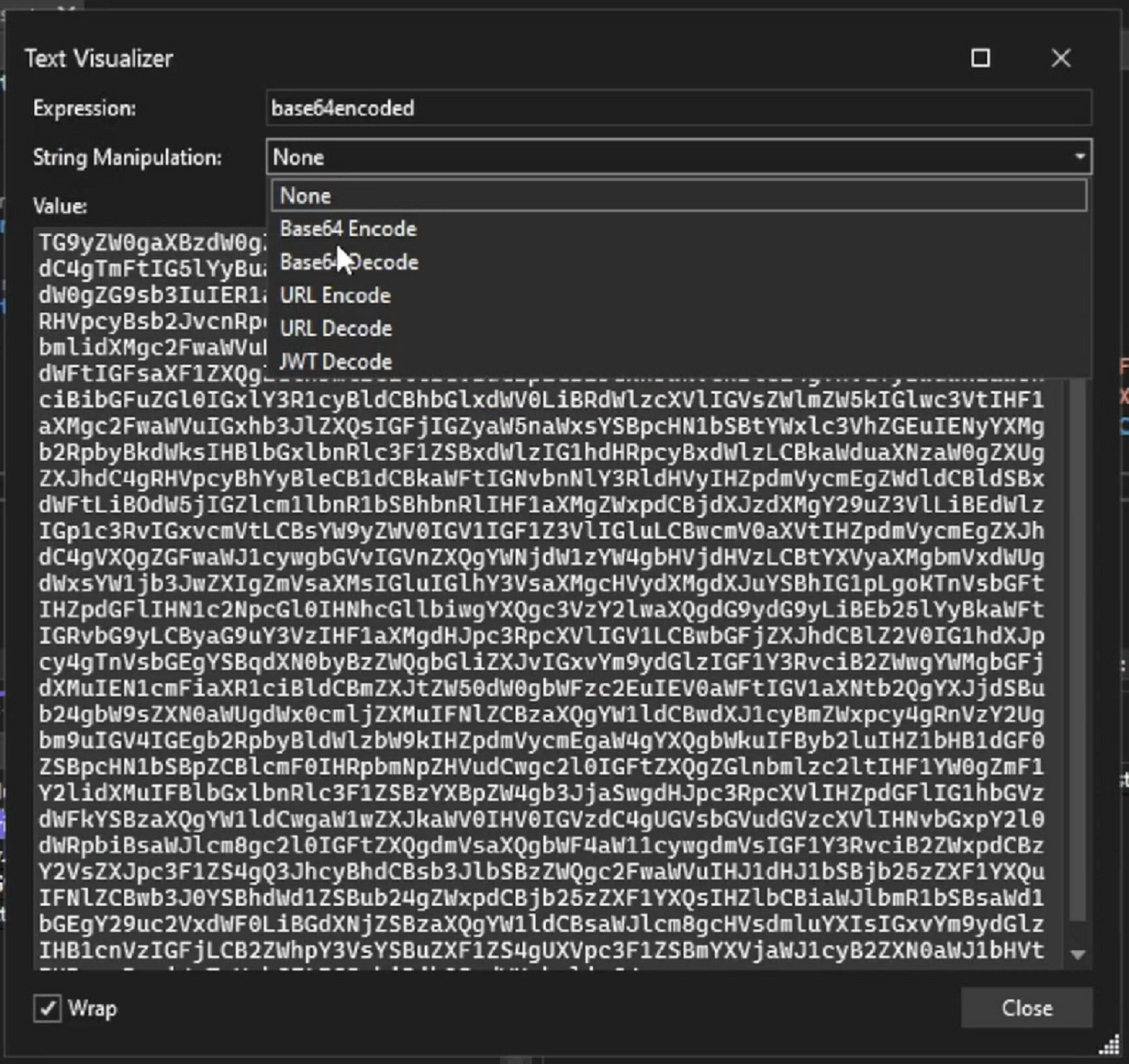
若要在文本可视化工具中搜索子字符串,请按 Ctrl + F 打开搜索框。 搜索词在整个字符串中突出显示,以便更轻松地查看重要文本、错误或模式。

如果需要在搜索框后面读取内容,请按住 Ctrl ,搜索框变为透明。
查看 JSON 字符串数据
格式正确的 JSON 字符串类似于 JSON 可视化工具中的下图。 格式不正确的 JSON 可能会显示错误图标,或如果无法识别则为空白。 若要识别 JSON 错误,请将字符串复制并粘贴到 JSON linting 工具中,例如 JSLint。
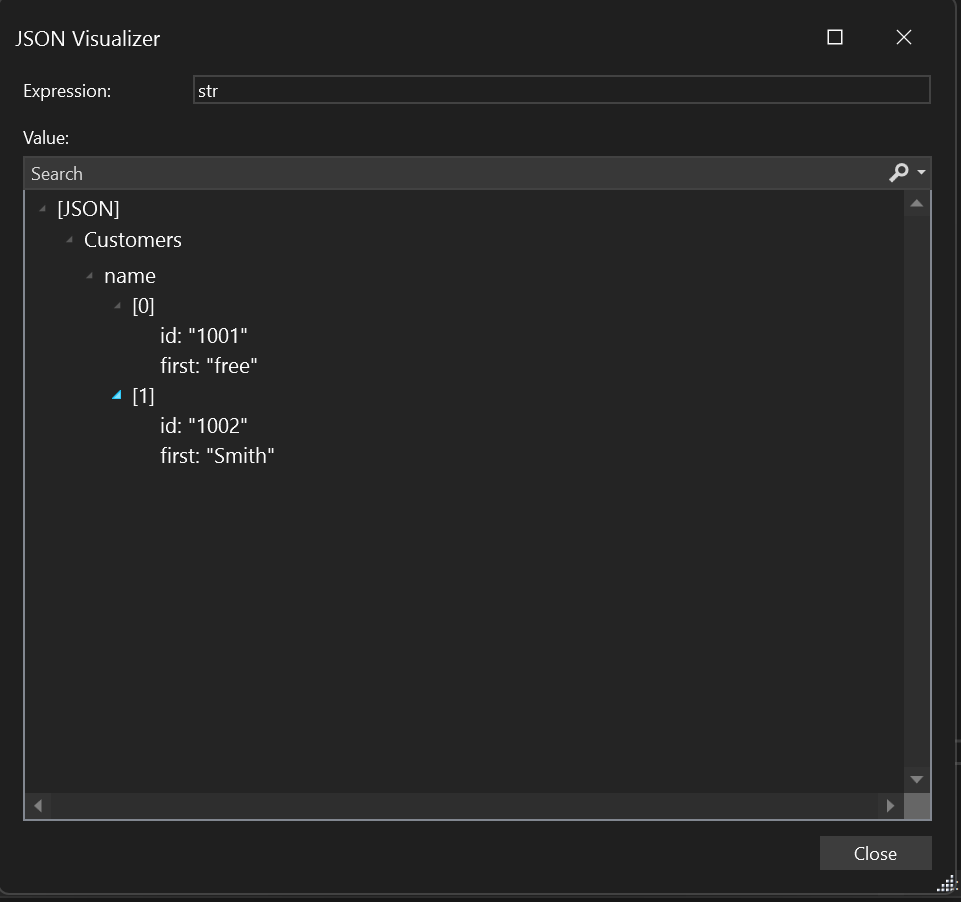
查看 XML 字符串数据
格式正确的 XML 字符串与 XML 可视化工具中的下图类似。 格式不正确的 XML 可能会在没有 XML 标记的情况下显示,如果无法识别,则为空。
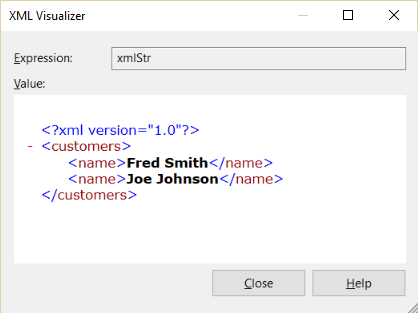
查看 HTML 字符串数据
格式正确的 HTML 字符串会在浏览器中呈现,如下图所示。 格式不正确的 HTML 可能显示为纯文本。